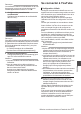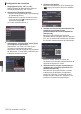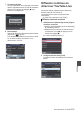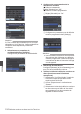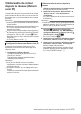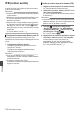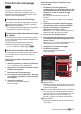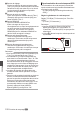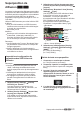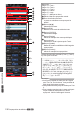INSTRUCTIONS
Table Of Contents
- Pour commencer
- Préparations
- Paramètres et réglages avant usage
- Alimentation
- Affichage de l’état d’alimentation
- Allumer/éteindre l’appareil
- Réglages initiaux
- Affichages sur l’écran ACL et le viseur
- Ajuster l’écran ACL et le viseur
- L’attribution de fonctions aux boutons d’utilisateur
- Lampe témoin et LED
- Support d’enregistrement
- Cartes utilisables
- Support SSD utilisable
- Temps d’enregistrement estimé de cartes SD
- Temps d’enregistrement estimé de support SSD
- Insertion d’une carte SD
- Retrait de la carte SD
- Changer les cartes SD
- Insertion de l’adaptateur de support SSD
- Formatage (initialisation) de support d’enregistrement
- Réparation du support d’enregistrement
- Clips enregistrés sur des supports d’enregistrement
- À propos de la fonction de verrouillage du fonctionnement (KEYLOCK)
- Prise de vue
- Procédures de base pour la prise de vue
- Sélectionner la définition du système et les formats de fichiers et de vidéo
- Fonctionnement du zoom
- Fonctionnement de la focalisation
- Ajuster la focalisation par détection de visage
- Ajuster la luminosité
- Ajuster le diaphragme
- Régler le gain
- Régler l’obturateur électronique
- Régler le filtre ND
- Régler la balance des blancs
- Réglage de l’image de la caméra
- Utilisation du stabilisateur d’image
- Enregistrement audio
- Surveiller le son audio pendant l’enregistrement au moyen d’un casque
- Code temporel et bit d’utilisateur
- Régler le générateur de code temporel
- Réglage du bit d’utilisateur
- Synchroniser le code temporel sur un autre caméscope
- Réglage des zébrures
- Régler le spotmètre
- L’acquisition des informations de positionnement par GPS
- Voir les vidéos enregistrés immédiatement (révision de clips)
- Affichage de l’histogramme
- Enregistrement simultané en deux définitions différentes
- Enregistrement en série
- Dual Rec
- Backup Rec
- Enregistrement spécial
- Diviser les clips librement (Fonction découpe de clips)
- Configuration de l’enregistrement infrarouge
- Lecture
- Affichage de menu et réglages détaillés
- Écran d’affichage/d’état
- Caractéristiques de caméra
- Raccorder des dispositifs externes
- Réseau
- Fonctions de connexion au réseau
- Préparation de connexion au réseau
- Connexion au réseau
- Importation de métadonnées
- Téléchargement d’un clip vidéo enregistré
- FTP fonction de reprise
- Connexion à partir d’un navigateur Web
- Édition des métadonnées
- Téléchargement d’un clip d’enregistrement via un navigateur Web
- Fonction de visionnage à distance
- Fonction de contrôle de l’appareil photo
- Modification des réglages via un navigateur Web
- Gestion du fichier de paramètres de connexion au réseau
- Lors de l’exécution de flux direct
- Se connecter à Facebook
- Diffusion continue en direct sur Facebook Live
- Se connecter à YouTube
- Diffusion continue en direct sur YouTube Live
- Vidéo/audio de retour depuis le réseau (Return over IP)
- IFB (retour audio)
- Fonction de marquage
- Superposition
- Autres
Configuration de connexion
1
Réglez [System] sur “HD” ou “SD”.
Réglez [System] B [Record Set] B [Record
Format] B [System] sur “HD” ou “SD
”.
2
Sélectionnez
[Streaming Server].
0
Ouvrez l’écran
[Network
] B [Live Streaming]
B [Streaming Server].
0
Sélectionnez un serveur à l’aide du bouton
en forme de croix (JK) et appuyez sur le
bouton de réglage (R).
(A P139
[ Streaming Server ] )
.
3
Sélectionnez “YouTube Live” dans [Type]
et configurez les paramètres
Sélectionnez “YouTube Live” dans [Type].
Terminez la configuration des autres
paramètres avant
de configurer les paramètres
de “Resolution”, “Frame Rate” et “Bit Rate” pour
la diffusion continue en direct.
.
4
Ouverture de session
Sélectionnez [Network] B [Live Streaming
]
B
[
Log In] pour lancer l’écran de l’assistant.
.
5
Accédez au site Web d’authentification de
l’appareil et saisissez le code
(fonctionnement du PC/de la tablette/du
smartphone)
Saisissez l’URL affichée sur l’écran de
l’assistant dans le navigateur de votre appareil
(PC, etc.)
ou scannez le code QR pour accéder
au site Web d’authentification du périphérique.
.
Entrez le “Code” affiché sur l’écran de
l’assistant sur le site Web d’authentification de
l’appareil et appuyez sur “Next”.
6
Sélectionnez un compte et autorisez les
contrôles liés à YouTube (contrôles PC/
tablette/smartphone)
Sélectionnez un compte. Ensuite, un écran
s’affiche avec la demande “Configuration
rapide YouTubeLive” pour accéder à votre
compte Google. Cliquez sur “Autoriser” pour
terminer la connexion du périphérique.
222
Se connecter à YouTube
Réseau